Details zu Rechnungen einsehen
Kurz erklärt
Nutzen Sie dazu in der Auftragsübersichtdie Funktion Details - F8.
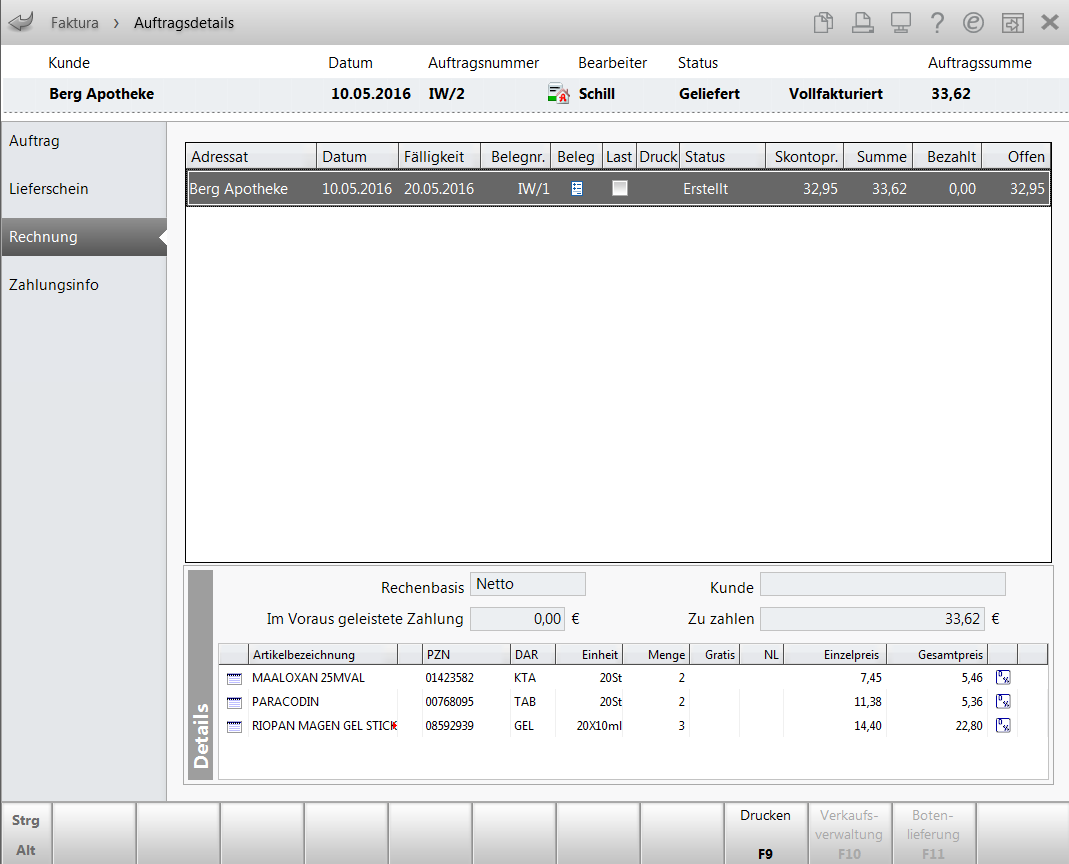
In der Kopfzeile des Fensters sehen Sie folgende Angaben zum Auftrag:
- Kunde: Zeigt den Namen des Kunden.
- Datum - Auftragsdatum
- Auftragsnummer - Zeigt die Auftragsnummer an. Sofern Sie als Großhandels-Apotheke arbeiten, wird im Tooltipp die externe Vorgangsnummer angezeigt.
- Icon - Art des Vorgangs: <kein Icon> Standardauftrag,
 Vorablieferung,
Vorablieferung,  Umlagerung,
Umlagerung,  Webshop-Auftrag,
Webshop-Auftrag,  Übertragene Forderung einer Filialapotheke
Übertragene Forderung einer Filialapotheke - Bearbeiter
- Status des Auftrags
- Icon
 - Kennzeichnung, dass es sich um eine Botendienstlieferung handelt.
- Kennzeichnung, dass es sich um eine Botendienstlieferung handelt. - Auftragssumme - Gesamtsumme des Auftrags
In den Auftragsdetails im Navigationsleisteneintrag Rechnung werden die Rechnungen angezeigt, die zum ausgewählten Auftrag gehören.
Von links nach rechts zeigt die Liste:
- Adressat: Zeigt den Namen des Rechnungsempfängers.
- Datum: Zeigt bei Belegen im Status 'In Bearbeitung' das Erstelldatum; bei allen übrigen Status wird das Belegdatum angezeigt.
- Fälligkeit: Zeigt das Datum, an dem die Rechnung fällig wird.
- Belegnr.: Zeigt die Nummer des Belegs.
- Beleg:
 Rechnung oder
Rechnung oder  Kredit.
Kredit. - Last: Zeigt, ob es sich um einen Lastschrifteinzug handelt.
- Druck: Zeigt das Icon
 ('Druck'), wenn der Beleg bereits gedruckt wurde.
('Druck'), wenn der Beleg bereits gedruckt wurde. - Status: Zeigt den aktuellen Status des Belegs:
'In Bearbeitung', 'Erstellt', 'Teilbezahlt', 'Bezahlt', 'Storniert', 'In Mahnung', 'Freigabe zur Mahnung', 'Forderungsausfall', 'Intern', 'Übertragen'. - Skontopreis: Nur bei Rechnungen; zeigt den Gesamtpreis abzüglich des Skontos. Wurde die Rechnung bereits bezahlt/teilbezahlt, wird der Skontopreis angezeigt, der am letzen Zahldatum gültig war.
Ist kein Skonto hinterlegt oder ist der Zeitraum des Skontos abgelaufen, wird kein Skontopreis angezeigt. - Gesamt: Zeigt den Gesamtpreis für diesen Beleg.
- Bezahlt: Zeigt den bereits bezahlten Betrag des Belegs.
- Offen: Zeigt den noch zu zahlenden Betrag des Belegs, errechnet aus Skontopreis minus bereits bezahlte Beträge.
Der Detailbereich zeigt folgende Daten:
- Währung: Zeigt die zu zahlende Währung.
- Rechenbasis: Zeigt an, mit welcher Rechenbasis der Lieferschein ausgewiesen wird. Mögliche Werte: Brutto, Netto.
- Druckformular: Zeigt, welches Druckformular bei dem Lieferschein hinterlegt ist.
- Icon Verkaufsart - zeigt die Verkaufsart der Position.
 Normalverkauf,
Normalverkauf,  /
/ GKV-Rezept,
GKV-Rezept,  /
/ Privatrezept,
Privatrezept,  /
/ Grünes Rezept,
Grünes Rezept,  /
/ BtM-Rezept,
BtM-Rezept,  Pflegehilfsmittel.
Pflegehilfsmittel.
Bei einem Storno wird das Storno-Icon der jeweiligen Verkaufsart angezeigt, z.B. für 'Stornierter Normalverkauf'.
für 'Stornierter Normalverkauf'. - Artikelbezeichnung und weitere Artikeldetails.
-
Icon

Lieferung eines Ersatzartikels. Im Tooltipp ist der gelieferte Artikel ausgewiesen. 
Hinweis für diese Position hinterlegt für Druck auf Lieferschein/Rechnung. Der Tooltipp zeigt Ihnen den Inhalt des Hinweises an.
- PZN - Pharmazentralnummer.
- DAR - Darreichungsformkennzeichen.
- Einheit - Packungsgrößenangabe in Menge und Einheit.
- Menge - Zeigt die Menge für die Position. Ein - (Minus) signalisiert ein Storno.
- Abgerechnet (nur bei Vorablieferungen): Zeigt die bereits abgerechnete Menge der Vorablieferung.
- NL - Zeigt die Nachliefermenge der Position.
- VK - Zeigt den Standard-VK an. Wenn ein Referenzpreis vorhanden ist, wird dieser angezeigt.
- Kundenpreis - Tatsächlich vom Kunden zu zahlender Preis für die gesamte Position, inkl. Rabatte o. Ä. Ein - (Minus) signalisiert ein Storno.
- Gesamtpreis - Zeigt den Gesamtpreis des Artikels an.
- Icon Mehrwertsteuersatz -
 volle MwSt.,
volle MwSt.,  verminderte MwSt.,
verminderte MwSt.,  keine MwSt.
keine MwSt. -
 gestückelter taxierter Artikel,
gestückelter taxierter Artikel,  gestückelter abgegebener Artikel,
gestückelter abgegebener Artikel,  verblisterter Artikel,
verblisterter Artikel,  gestückelter verblisterter Artikel
gestückelter verblisterter Artikel - Kunde - Kundenzuordnung für diesen Artikel.
Stornierte Positionen werden mit roter Schrift dargestellt.
Rechnungsdetails aufrufen
Öffnen Sie zunächst in der Faktura die Auftragsübersicht.
Gehen Sie dann wie folgt vor:
- Wählen Sie den gewünschten Auftrag mit den Pfeiltasten oder per Mausklick aus der Liste aus.
- Wählen Sie Details - F8 .
 Das Fenster Auftragsdetails öffnet sich.
Das Fenster Auftragsdetails öffnet sich. - Wählen Sie den Navigationsleisteneintrag Rechnung.
 Das Fenster Rechnung öffnet sich.
Das Fenster Rechnung öffnet sich.
Damit können Sie die Details zu den Rechnungen einsehen.
Weitere Info und Funktionen
